Comment utiliser la fonction Excel LINEST et LOGEST
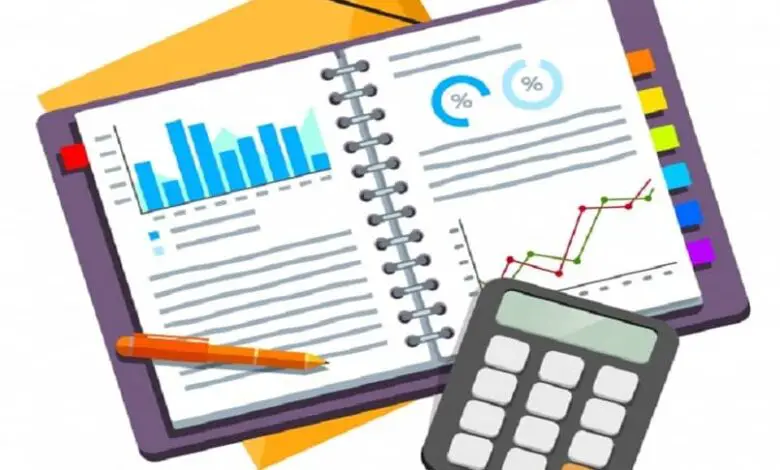
Le programme Microsoft, appartenant à Office appelé Excel, a été créé afin de pouvoir travailler avec des données quantitatives et effectuer les calculs respectifs. Alors que des opérations arithmétiques, de base et même d’autres plus complexes peuvent être exécutées, telles que des fonctions mathématiques ou statistiques . En ce sens, il sera utile d’utiliser Excel pour effectuer tous ces calculs; cependant, vous devez connaître l’ utilisation des fonctions Excel dans les feuilles de calcul .
Il convient de noter que le programme mentionné est capable d’exécuter la fonction Excel ESTIMATION LINÉAIRE et ESTIMATION LOGARITHMIQUE, qui sont appliquées à des fins statistiques. Par conséquent, dans la section suivante, chacune des étapes qui permettront l’ exécution optimale des fonctions indiquées sera déduite .
Vous savez comment créer une estimation linéaire dans Excel?
Lorsqu’il est nécessaire d’obtenir des données statistiques, il est indispensable d’appliquer la Fonction Excel pour une ESTIMATION LINÉAIRE, par la méthode des «moindres carrés» . En tenant compte du fait que ce type de fonction est représenté comme un tableau de valeurs, il dépendra donc de divers arguments. Vous devez également considérer que l’estimation linéaire vous aidera à calculer le taux de croissance .

Arguments pertinents de la fonction
- Avec «ET» connu : La fonction Excel pour ESTIMATION LINÉAIRE dans ce cas, il est obligatoire que l’ensemble de «ET» ait des valeurs; puisque, la formule d’une équation linéaire doit être remplie: Y = mx + b.
- Si, pour une raison quelconque, «Y» appartient à une seule colonne , chaque valeur de «x» sera considérée comme la variable indépendante.
- De même, si «Y» appartient à une seule ligne, les valeurs de la variable «x» seront considérées comme indépendantes.
- Avec «x» connu : Ce type de fonction Excel pour l’ESTIMATION LINÉAIRE a également une autre méthode importante, bien qu’elle soit facultative, c’est-à-dire qu’elle n’est pas obligatoire. Ce sont les valeurs connues de la variable «x» dans l’équation décrite ci-dessus, où, lorsqu’elles sont omises de l’équation, la chose la plus logique se produira. Le programme suppose que sa taille est identique aux valeurs de «Y».
- Avec la valeur constante «b» : Ce cas n’est pas obligatoire, mais il traite du terme logique qui établit si la constante mise en évidence peut être égale ou non à zéro «0». En général, si la valeur constante est évitée ou si sa valeur est «Vrai» , c’est-à-dire égale à 1, elle peut être trouvée de manière simple; sinon, s’il est «Faux» directement, cette constante est prise égale à 0.
- Valeurs statistiques : elles se réfèrent à la valeur logique qui indique s’il faut ou non renvoyer les valeurs mentionnées; puis, si elle est «Vrai», la fonction renvoie les valeurs supplémentaires, si elle est «Faux», elle ne renvoie que les coefficients «m» et la constante «b».
En général, ce type de Fonction Excel pour ESTIMATION LINÉAIRE sera très utile lorsque vous devez appliquer des opérations statistiques importantes ; De même, ce processus est souvent largement utilisé pour mener une organisation commerciale effectuant une estimation ou une régression linéaire comme méthode de prévision des ventes .
Découvrez comment créer une estimation exponentielle dans Excel?
Il est à noter que la fonction Excel pour l’ESTIMATION LOGARITHMIQUE est appliquée en calculant les valeurs d’une courbe de forme croissante. En effet, dans l’analyse de régression, les valeurs respectives sont ajustées et répondent à un graphe exponentiel via une matrice de valeurs, dont la formule est représentée comme suit:
- Y = b. m (élevé à l’exponentielle de «x»)
En ce sens, le processus à suivre est le même que celui indiqué dans la fonction Excel pour l’ESTIMATION LINÉAIRE; sauf que dans ce cas, l’ESTIMATION LOGARITHMIQUE renvoyée est: {mn, mn-1,…, m1, b}.

Enfin, comme il est évident, les fonctions Excel LINEST et LOGEST sont directement liées; puisque les différences à observer pour mener à bien leur développement dans ce programme optimal sont minimes . Cependant, pour plus d’informations, consultez l’aide sur la fonction chez Microsoft.




